
Al reinstalar o cambiar a un nuevo sistema operativo, la eliminación banal de un volumen lógico, el uso inepto de las utilidades del disco, el daño físico a los medios, la aparición de sectores defectuosos, etc. Todo esto es solo una pequeña lista de posibles razones por las cuales las particiones del disco pueden volverse ilegibles. El problema más común es un error lógico en la tabla de particiones.
Una tabla de particiones es un archivo especial con configuraciones, contiene datos sobre todas las particiones lógicas de un disco duro en particular, incluyendo: tamaño de los volúmenes, nombre, sistema de archivos, así como punteros al principio y al final de cada partición. Si la partición se vuelve inaccesible, esto no siempre significa que todos los archivos almacenados se hayan borrado. Cuando borras información del disco, los datos permanecen intactos, simplemente son marcados por el sistema operativo como borrados y están en el mismo lugar donde estaban. En cualquier caso, incluso si el sistema operativo ya ha sobrescrito algunos datos, todavía existe la posibilidad de recuperar al menos algunos de los archivos.
Qué no hacer
Supongamos que se encuentra en una situación en la que el sistema operativo ya no muestra una o más particiones, ofrece formatearlas o, en general, el lugar que ocupaban se convierte en "espacio no asignado". En este caso, si necesita devolver algunos archivos de estas unidades lógicas, no debe hacer lo que le dice el sistema operativo.
No es necesario crear nuevas particiones sobre las antiguas y en ningún caso debe escribir nuevos datos. En primer lugar, es aconsejable detener todas las operaciones del disco para evitar más errores. Necesitamos averiguar qué causó esta situación. De lo contrario, el trabajo adicional puede conducir a una sobrescritura completa de los archivos en el disco.
Razones del fracaso de las particiones de medios
1. Error de la tabla de particiones
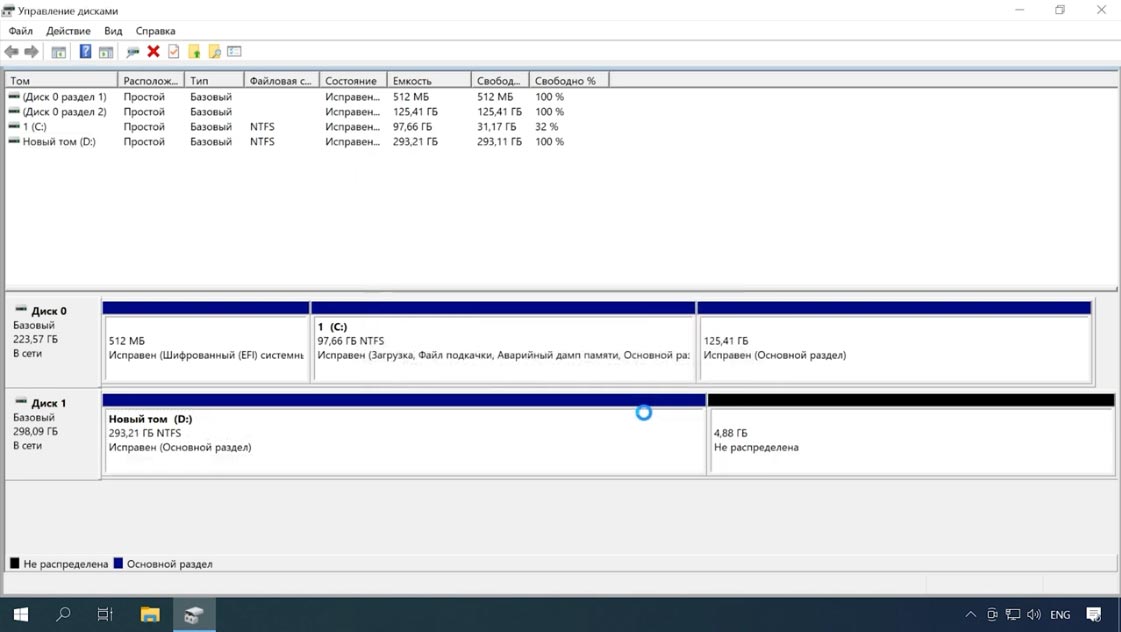
Para el uso normal de los medios, primero debe marcarlos para que el sistema operativo pueda comprender en qué áreas es posible escribir información. Dado que las unidades tienen un gran volumen, generalmente se dividen en varias particiones lógicas, a cada una de las cuales se le asigna su propia letra. Después de particionar el disco, se escribe una tabla de particiones en él, lo que ayuda al sistema operativo a reconocerlo. Si se daña o se pierde de alguna manera, resultará en la pérdida de la partición. Después de eso, no podrá escribir ni leer datos de él.
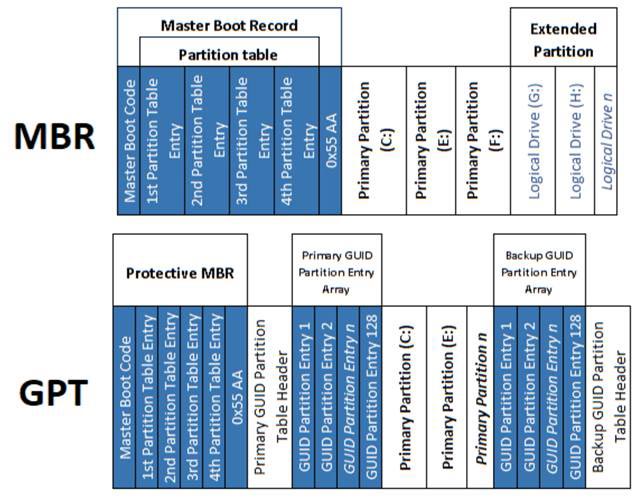
Hay varias estructuras de partición de disco: MBR, que se ha utilizado casi desde la llegada de los discos duros, y el sistema moderno, GPT. Algunos sistemas operativos usan su propia estructura, por ejemplo, en MacOs, puede usar la tabla APM (Apple Partition Map). Por lo tanto, si toma una unidad con una tabla de particiones de un sistema operativo y la conecta a una PC desde otro, lo más probable es que la información no esté disponible. Necesitará software de terceros para leer la información.
Hetman Partition Recovery puede hacer frente fácilmente a esta tarea. El programa detectará automáticamente el sistema de archivos del volumen lógico, realizará un escaneo y podrá ver el contenido del disco y guardar los archivos necesarios en otro medio.
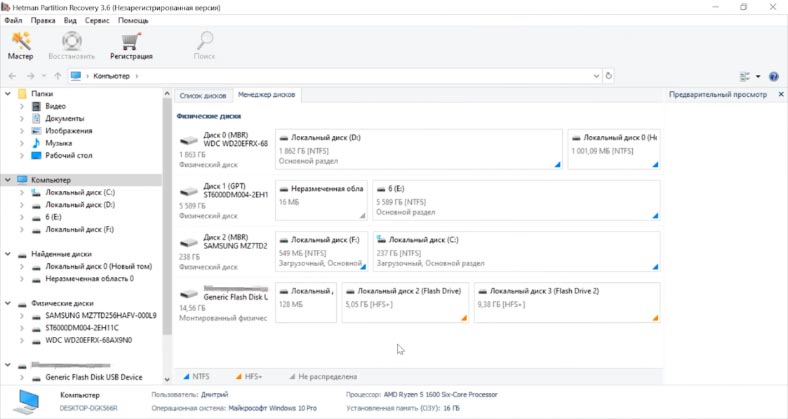
Además, no es posible cambiar el esquema de partición sin reformatear el disco. En tal situación, por supuesto, toda la información se perderá, será mucho más difícil recuperarla, pero aún es posible.
2. El sistema de archivos no es compatible con el sistema operativo.
Hay bastantes sistemas de archivos diferentes, se diferencian entre sí en su estructura interna. Existen sistemas de archivos universales, la mayoría de los sistemas operativos los reconocen sin problemas. Y también hay sistemas de archivos únicos diseñados para sistemas operativos específicos. Por ejemplo, si formatea una unidad con el sistema de archivos Ext4 en Linux, escribe datos en ella y luego la conecta a una PC con Windows, no reconocerá la unidad y ofrecerá inicializarla, como resultado de lo cual la información se perderá. Si accedió accidentalmente a inicializar, cuando vuelva a conectar la unidad al sistema operativo Linux, no verá nada en ella, la unidad estará vacía.
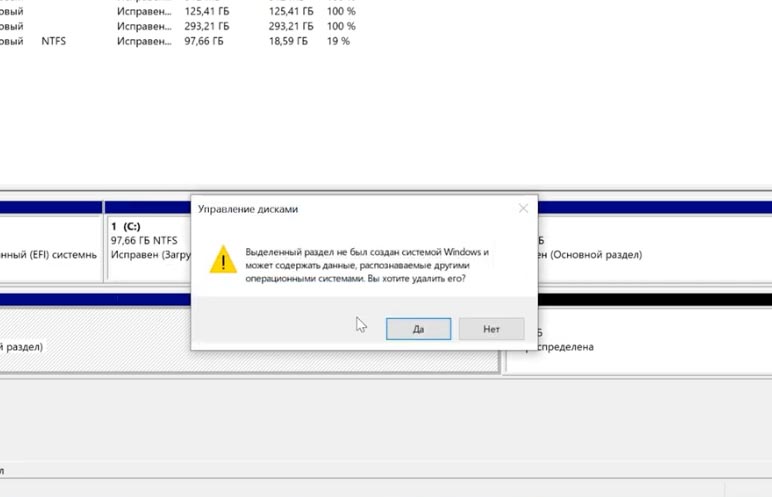
Al abrir una unidad de este tipo con Partition Recovery y analizarla, puede obtener la información que se encuentra en ella.
3. Eliminación accidental de una partición
Tampoco se puede descartar el factor humano. Todos cometemos errores y, hasta cierto punto, estos errores son inevitables.
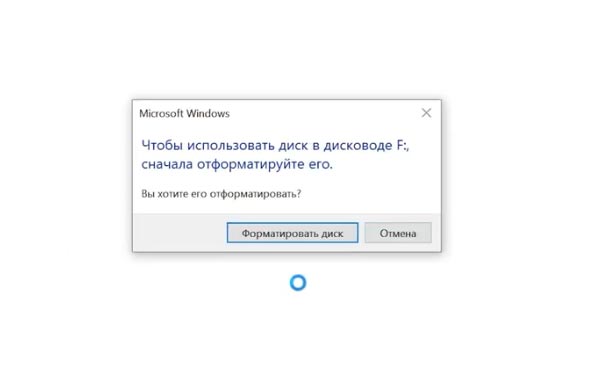
Después de la carga, el sistema operativo mostró un mensaje sobre la necesidad de formatear la partición para su uso posterior. Usted estuvo de acuerdo, después de formatear se borró toda la información del disco. Es decir, mientras administra el disco duro, puede eliminar por error una partición, usar el comando diskpart para limpiar el medio "incorrecto" o realizar otras operaciones que pueden generar problemas similares. En esta situación, es imposible recuperar datos sin una utilidad especial.
Después de la carga, el sistema operativo mostró un mensaje sobre la necesidad de formatear la partición para su uso posterior. Usted estuvo de acuerdo, después de formatear se borró toda la información en el disco. Es decir, mientras administra el disco duro, puede eliminar por error una partición, usar el comando diskpart para limpiar el medio "incorrecto" o realizar otras operaciones que pueden generar problemas similares. En esta situación, es imposible recuperar datos sin una utilidad especial.
4. Trabajo incorrecto con las utilidades de disco
Mientras trabajaba con Partition Manager o cualquier otro programa similar, se marcó el disco incorrecto. La eliminación accidental de una partición hizo que el resto fallara, lo que provocó que los volúmenes lógicos de toda la unidad se volvieran inaccesibles. Durante las operaciones de expansión o fusión, se cortó la energía o el sistema operativo se atascó, como resultado de lo cual todo el disco duro no estaba disponible. Al particionar en particiones, el sistema operativo registra cierta información al comienzo del disco: tamaño, nombre, sistema de archivos, en qué compensación se encuentra su comienzo, la ubicación de los volúmenes lógicos, etc. Si varios sectores donde se encuentra esta información están dañados, entonces el sistema operativo obtendrá acceso a la información, por lo tanto, no podrá mostrar las particiones de los medios. Como resultado, todos los archivos y carpetas permanecerán en el mismo lugar, pero el sistema operativo no podrá leerlos.
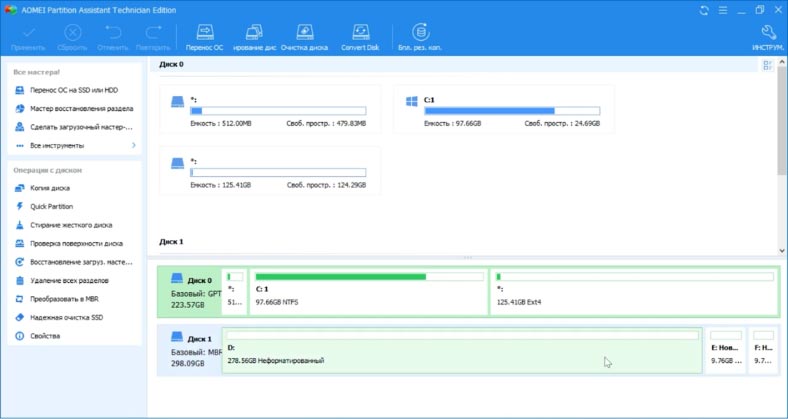
Además, es posible que algunas utilidades de disco no admitan algunos sistemas de archivos. Por lo tanto, si continúa trabajando con él en este administrador, el programa puede sobrescribir su tabla, después de lo cual no será fácil devolver la información. Hetman Partition Recovery resolverá fácilmente cualquiera de estos problemas, leerá el disco, encontrará particiones perdidas y devolverá toda la información restante.
5. Formatear o cambiar el sistema de archivos
Hay dos tipos: completo o rápido. El formateo rápido es sobrescribir (restablecer) el sector de arranque y la tabla FS. Todo el espacio en disco simplemente se marca como "vacío", pero todos los datos permanecen en su lugar, solo el sistema operativo ya no se muestra.
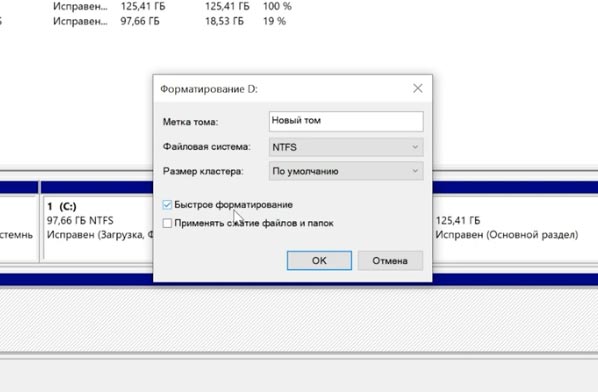
Formateo completo: todo el espacio se sobrescribe con ceros, respectivamente, la información anterior se sobrescribe y ya no será posible restaurarla.

Al particionar medios en volúmenes lógicos, la primera partición puede contener información crítica sobre las particiones restantes. Si realiza un formateo completo del primer volumen, los datos del resto pueden borrarse y, por lo tanto, pueden volverse inaccesibles. Incluso al convertir sistemas de archivos, por ejemplo, de FAT a NTFS, los datos de servicio pueden dañarse.
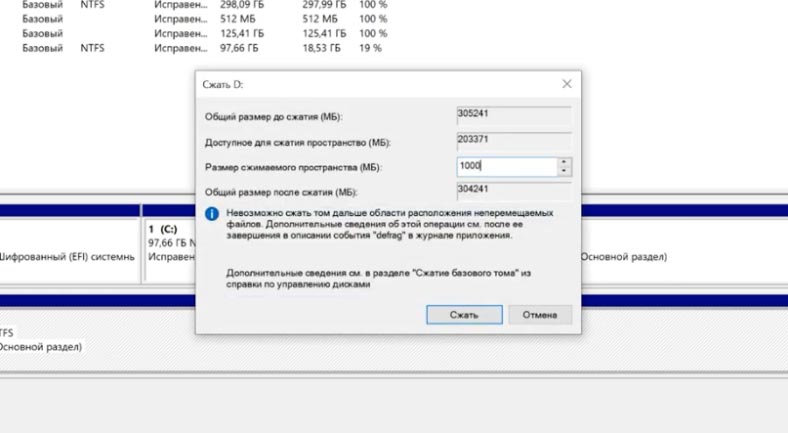
Incluso cuando se convierte "sin perder archivos" usando la línea de comandos, no se puede estar seguro de que después de estas acciones la segunda partición de la unidad no se dañará.
6. Cree o elimine volúmenes.
Al realizar operaciones: crear, eliminar, fusionar discos lógicos o dividir los existentes, también puede ocurrir la pérdida de las particiones necesarias. Dado que toda la información permanece intacta, aún se puede recuperar utilizando un software de recuperación de datos.
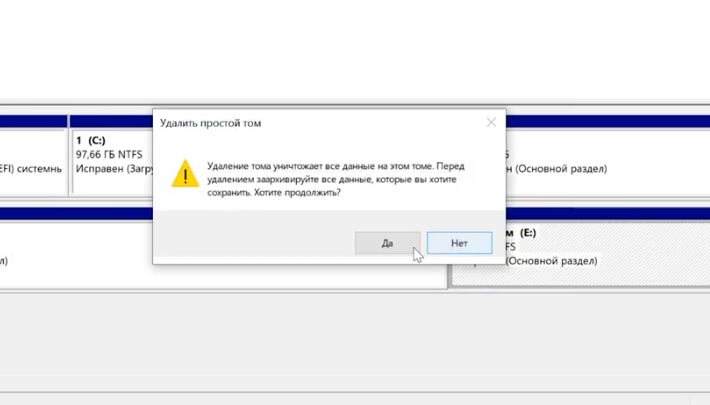
7. Sectores rotos y daños físicos
Un disco duro ordinario se divide en pistas, cada una de las cuales se divide en sectores específicos. Si el sistema operativo no puede "leer" un sector específico o escribir datos en él como de costumbre, entonces se marca como dañado o "roto". Si el número de sectores "defectuosos" excede un cierto valor, todo el disco puede fallar por completo, y será imposible escribir y leer desde dichos medios.
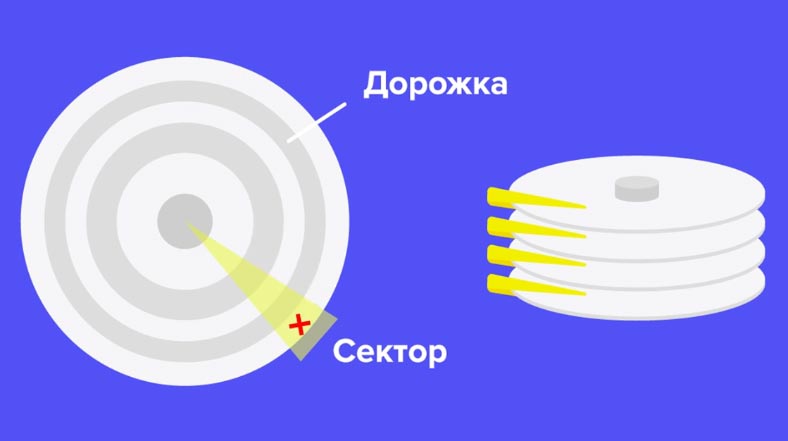
Sin embargo, si uno o más sectores están dañados, la información se puede leer. Pero si contenían información crítica sobre las particiones, es posible que el sistema ya no muestre el disco en el Explorador. En este caso, no puede prescindir de software de terceros.
8. Fallo de energía o falla del sistema operativo
En cuanto a las unidades externas, si se produce una falla o un corte de energía mientras se escribe información, se marca o se formatea la unidad. En este caso, pueden aparecer errores lógicos en el disco duro, el sistema le pedirá que formatee el volumen para su uso posterior. Sólo se puede escribir una parte de la información, por lo que es imposible "leer" y utilizar normalmente dichos archivos. Para leerlos, deberá restaurar la estructura, lo que puede resultar en la pérdida de todos los archivos sin opciones de recuperación.
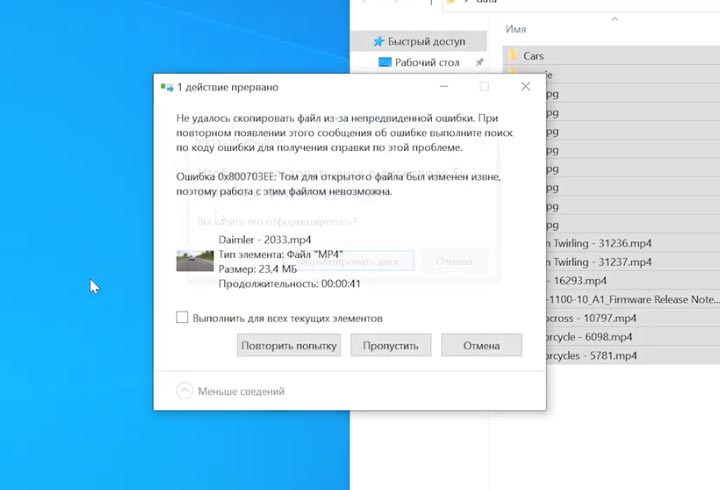
Para evitar daños en los medios extraíbles después de la grabación, vale la pena utilizar la "extracción segura", especialmente para una unidad externa. Porque, para un disco duro externo, es muy importante mantener la energía hasta que las cabezas lectoras estén completamente "estacionadas" para que no rayen la superficie reflejada del disco durante el transporte.
9. No se asignó ninguna letra de unidad
Este problema está presente en Windows, no puede asignar una "letra" a una unidad de disco duro externa o unidades flash. Si no se asigna una letra, todo el volumen se ocultará del sistema operativo, o si la "letra de la unidad" ha cambiado, el acceso a la dirección anterior provocará un error.
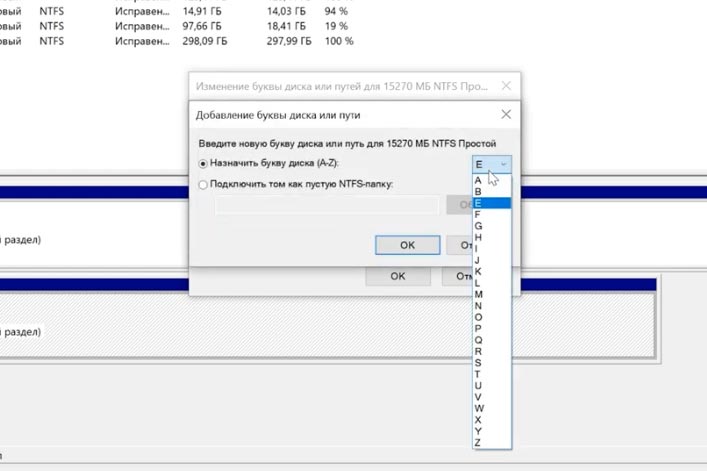
Si la letra no se asigna automáticamente, deberá realizar esta operación manualmente. Abra "Administración de discos", busque el volumen deseado, haga clic derecho y seleccione "Cambiar letra de unidad o ruta" en el menú, luego haga clic en "Agregar", seleccione la letra deseada de la lista desplegable y confirme la operación.
Recuperar datos de una partición dañada
La utilidad Hetman Partition Recovery lo ayudará a recuperar información de una partición dañada o que no funciona, independientemente de las razones descritas anteriormente. El programa leerá toda la superficie del volumen, incluso si la mesa está dañada. Análisis profundo: la búsqueda de datos mediante firmas le ayudará a encontrar y recuperar archivos y carpetas incluso después de errores físicos o lógicos graves. Automáticamente escaneará el disco y mostrará todos los datos restantes, solo tienes que restaurarlo.
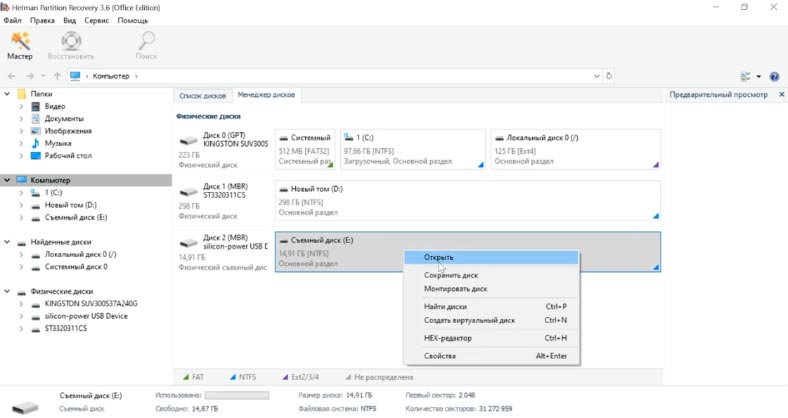
Si el programa no puede encontrar nada como resultado de un escaneo rápido, realice un análisis completo. Marque los archivos que desea devolver y haga clic en "Recuperar", especifique la ubicación donde guardarlos y "Recuperar" nuevamente. Al finalizar, estarán en la carpeta especificada.
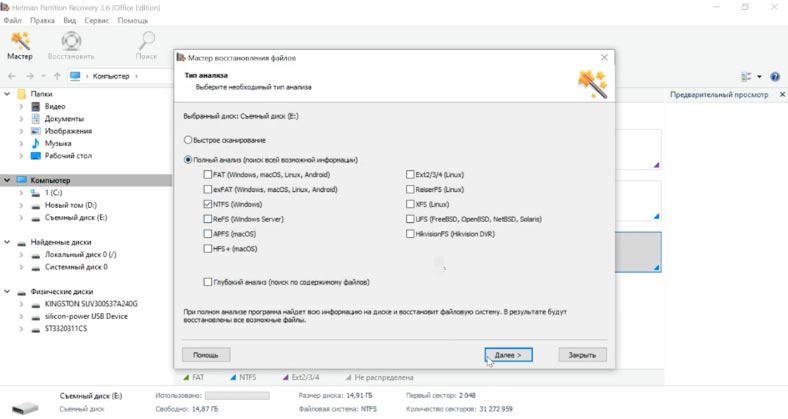
Si la tabla del sistema de archivos de la unidad está dañada, si el programa no pudo encontrar automáticamente las particiones perdidas, utilice la función de búsqueda de disco.
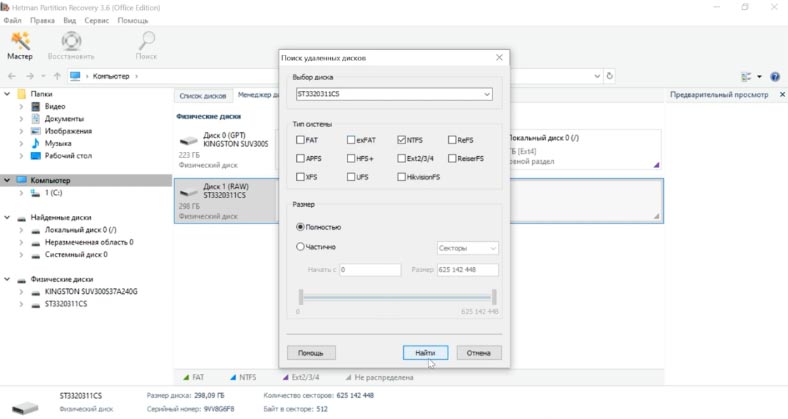
Inicie el programa, abra la pestaña "Administrador de discos", haga clic con el botón derecho en el medio deseado, que contiene las unidades lógicas perdidas, luego haga clic en "Buscar discos". En el cuadro de diálogo que se abre, especifique el tipo de sistema de archivos, o varios si la unidad contiene varias particiones con diferentes sistemas de archivos. Luego presionamos el botón "Buscar".
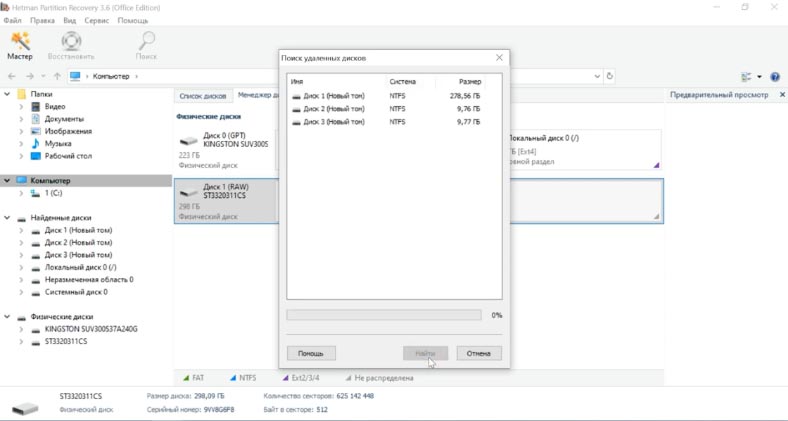
Una vez finalizado el proceso, el programa mostrará todas las secciones eliminadas en esta ventana y aparecerán en el administrador. Todo lo que queda es escanear y restaurar los archivos que necesita.
Conclusión
Dividir los medios en volúmenes lógicos le ayuda a almacenar y administrar mejor los archivos. Pero antes de realizar cualquier acción en los discos, no olvide hacer una copia de seguridad de los archivos críticos para protegerse de perderlos. Y recuerde, incluso en la situación aparentemente más desesperada, siempre puede encontrar una solución al problema. Lo principal es saber exactamente qué hacer y elegir las herramientas adecuadas.
Consulte la fuente para ver el artículo completo con todos los videos tutoriales adicionales .